


※お持ちの写真やイラスト画像を読み込む場合は、
予めご利用のパソコンに画像データをご用意ください。
デザイン画面の![]() をクリックします。
をクリックします。
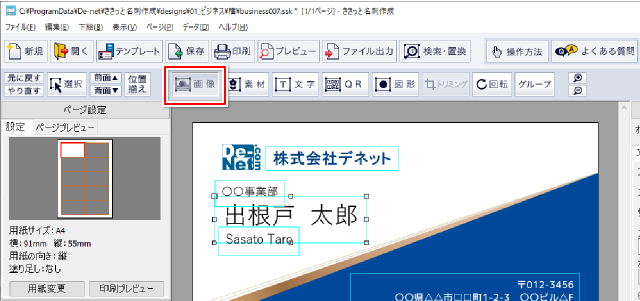
編集エリアにマウスポインタ―を移動すると、十字のカーソルになります。
ドラッグして画像を読み込むエリアを作成します。
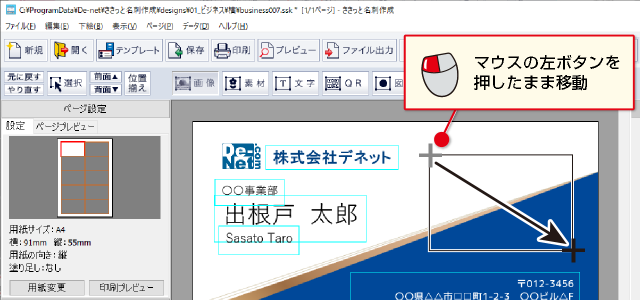
点線のエリアが画像オブジェクトになります。
枠内をダブルクリックします。
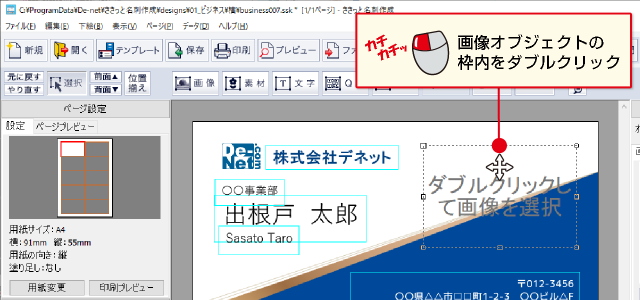
![]()
「開く」画面が表示されます。
①ファイルの保存場所を選択します。(下図例:デスクップ)
②画像ファイルを選択します。
③開くボタンをクリックします。
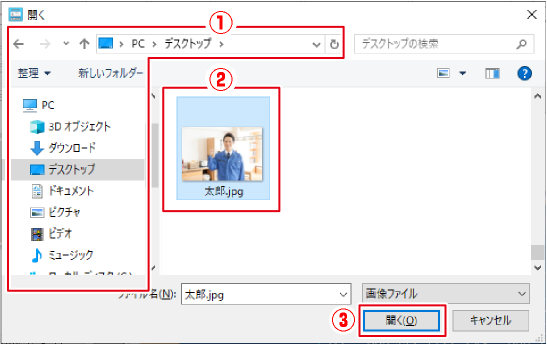
![]()
画像オブジェクトに写真が読み込まれました。
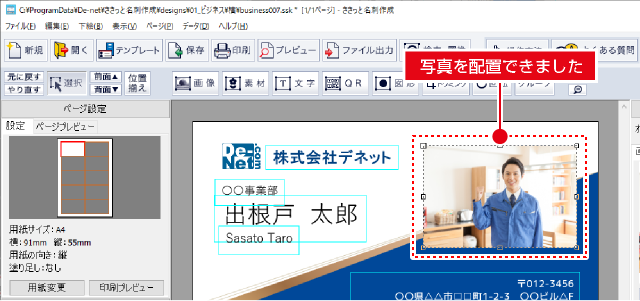
画像ファイルを編集エリアへドラッグするだけで、
かんたんに画像を配置することもできます。
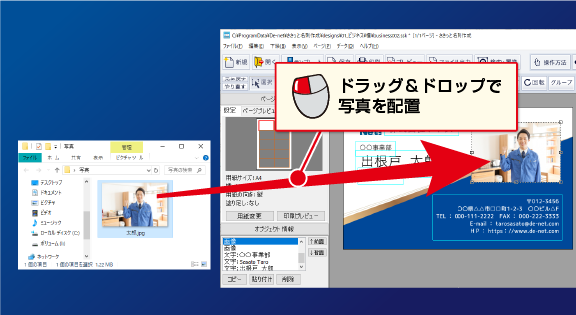
COPYRIGHT © DE-NET CORPORATION. ALL RIGHTS RESERVED.